win7系统提示gwxux已停止工作怎么办
2017-12-19 14:15:01
我们都知道清楚电脑使用久了总是会碰到一些问题,其中最常见的就是出现系统提示了,最近有不少用户都碰到系统提示gwxu已停止工作,那么win7系统提示gwxux已停止工作怎么办呢?今天为大家分享win7系统提示gwxux已停止工作的解决方法。

gwxux已停止工作解决方法:
1、鼠标移到任务栏,点击开始,进入控制面板。如图所示:

2、进入控制面板,点击系统和安全,如图所示:
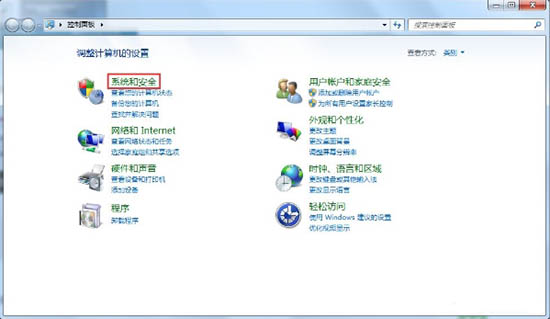
3、当你看到Windows Update,点击下面查看已安装更新。如图所示:
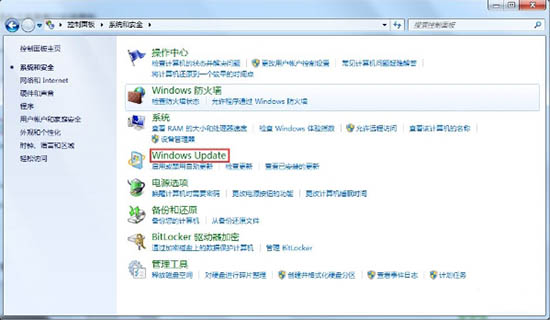
4、找到用于Microsoft Windows,更新KB3035583,将其选中,右键盘单击进行卸载。如图所示:
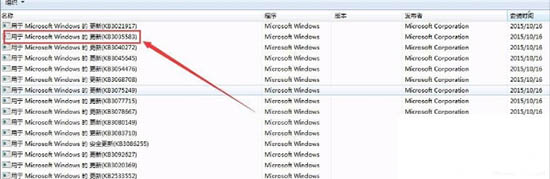
5、卸载后会提示你必须从新启动电脑才会生效,点击重新启动。如图所示:
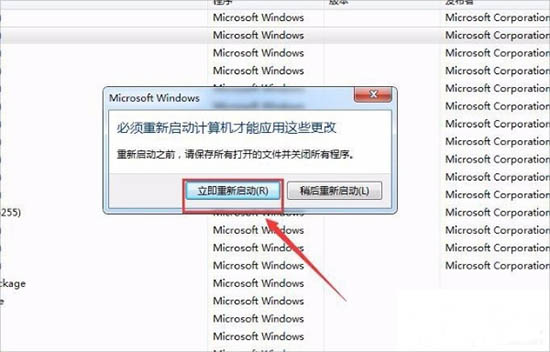
6、还有一种方法更简单,退回到第三步,点击启动或禁用更新。如图所示:
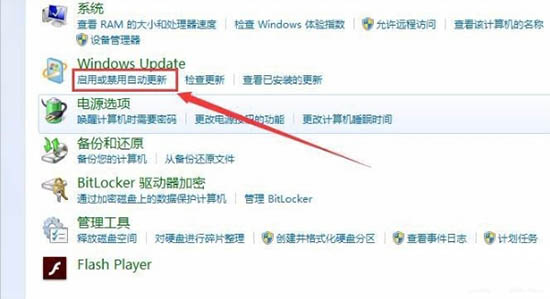
7、然后选择从不检查更新,然后在确定就可以了。如图所示:
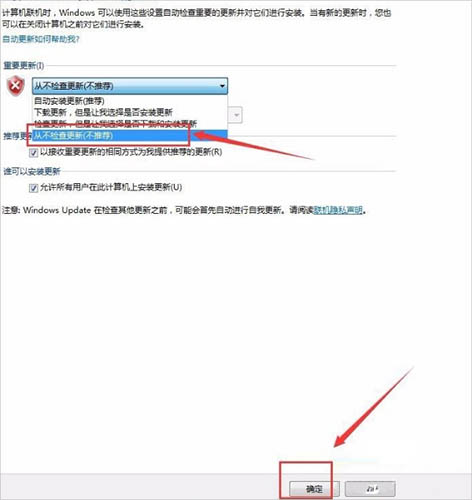
关于win7系统提示gwxux已停止工作的解决方法就为用户详细介绍到这边了,用户们只需要去把之前更新的补丁卸载,之后为了防止此问题再次发生,我们就能够去设置系统从不检查更新,更多精彩教程请关注u启动官方网站。
原文链接:http://www.uqidong.com/wtjd/9109.html
最近有位使用华硕VivoBook14 2021版笔记本的用户想要为电脑重新安装系统,但是不知道怎么设置u盘启动...
- [2022-08-08]荣耀MagicBook 15 2021 锐龙版笔记本怎么通过bios设置
- [2022-08-07]雷神911PlusR笔记本使用u启动u盘重装win7系统教程
- [2022-08-07]神舟战神ZX9-DA3DA笔记本安装win11系统教程
- [2022-08-07]华硕ProArt StudioBook笔记本如何进入bios设置u盘启动
- [2022-08-06]雷神911M创作大师笔记本安装win10系统教程
- [2022-08-06]宏碁Acer 墨舞EX214笔记本怎么通过bios设置u盘启动
- [2022-08-06]华硕 无畏360笔记本一键重装win11系统教程
U盘工具下载推荐
更多>>-
 win7系统重装软件
[2022-04-27]
win7系统重装软件
[2022-04-27]
-
 怎样用u盘做u启动系统盘
[2022-02-22]
怎样用u盘做u启动系统盘
[2022-02-22]
-
 怎么进入u盘装机系统
[2022-02-22]
怎么进入u盘装机系统
[2022-02-22]
-
 win7硬盘安装工具
[2022-02-16]
win7硬盘安装工具
[2022-02-16]
 神舟战神Z8-DA7NT笔记本重装win10系
神舟战神Z8-DA7NT笔记本重装win10系
 华硕VivoBook14 2021版笔记本如何通过
华硕VivoBook14 2021版笔记本如何通过
 win7pe启动盘制作软件
win7pe启动盘制作软件
 u启动win 8pe系统维护工具箱_6.3免费
u启动win 8pe系统维护工具箱_6.3免费
 荣耀MagicBook 15 2021 锐龙版笔记本怎
荣耀MagicBook 15 2021 锐龙版笔记本怎
 win10怎么安装视频教学
win10怎么安装视频教学
 u启动u盘启动安装原版win8系统视频
u启动u盘启动安装原版win8系统视频
 win11系统如何初始化电脑
win11系统如何初始化电脑
 win11系统怎么删除pin码
win11系统怎么删除pin码

 联想win8改win7bios设置方法
联想win8改win7bios设置方法
 技嘉uefi bios如何设置ahci模式
技嘉uefi bios如何设置ahci模式
 惠普电脑uefi不识别u盘怎么办
惠普电脑uefi不识别u盘怎么办
 win8改win7如何设置bios
win8改win7如何设置bios
 bios没有usb启动项如何是好
bios没有usb启动项如何是好
 详析bios设置显存操作过程
详析bios设置显存操作过程
 修改bios让电脑待机不死机
修改bios让电脑待机不死机